Sistem Operasi yang Hilang Apa Artinya dan Cara Memecahkannya
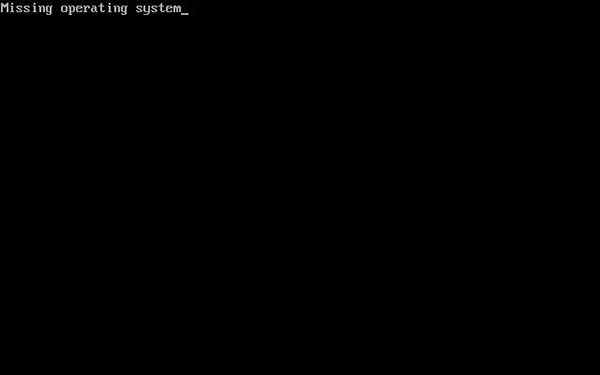
- 3555
- 862
- Ray Thiel
Sistem operasi hilang Ini berarti bahwa sistem operasi mengalami kecelakaan, jadi Anda secara teknis kehabisan sistem operasi (ini terjadi secara independen dari versi Windows yang Anda gunakan).
Ini terjadi ketika, entah bagaimana, Anda memindahkan file folder yang dilindungi oleh sistem operasi, baik ketika Windows sedang diperbarui dan diinstal dan komputer secara tak terduga dimatikan, atau ketika Anda mengubah pengaturan yang ditetapkan di BIOS komputer Anda.
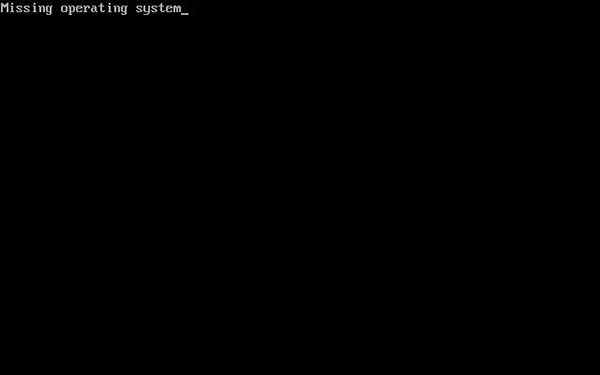
Ini adalah kesalahan fatal bagi banyak pengguna. Segera setelah mereka melihat pesan "sistem operasi yang hilang" di layar komputer Anda, mereka tahu bahwa mereka mungkin kehabisan sistem operasi; Karena itu, tanpa informasi berharga Anda.
Apa alasan sebenarnya mengapa kesalahan ini terjadi pada kami? Jawabannya tidak mudah diberikan, karena bahkan Microsoft belum dapat menemukan alasan yang menghasilkannya. Salah satu penyebab yang mungkin dapat menjadi ketidakcocokan antara perangkat keras dan perangkat lunak yang sedang diinstal.
Ini juga dapat dihasilkan ketika kesalahan terjadi selama pemasangan pembaruan Microsoft Windows (antara 75 % hingga 90 %, menurut pengguna). Mungkin juga mempengaruhi perubahan akses ke hard drive di mana BIOS adalah (modifikasi konfigurasi awal motherboard).
Akhirnya, kesalahan ini mungkin telah dihasilkan oleh perubahan mendadak di dalam direktori root windows. Itu bisa diperbaiki? Ya. Anda dapat menghubungi seorang ahli di situs web resmi Microsoft, dan Anda dapat melihat rekomendasi berikut, yang harus Anda ikuti ke surat itu (kami tidak bertanggung jawab atas penyalahgunaannya).
Itu dapat melayani Anda: Topologi Cincin: Karakteristik, Keuntungan, KekuranganBagaimana menyelesaikannya?
Jika apa yang Anda lakukan hanyalah perubahan rute yang menentukan di mana hard drive berada, dan mungkin Anda mengonfigurasi sistem sehingga komputer dimulai dari pendrive, CD-ROM/DVD atau hard drive lainnya (yang bukan di mana di mana di mana sistem operasi), Anda dapat melihat langkah -langkah berikut di mana kami menjelaskan cara menyelesaikan kesalahan ini.
Ubah konfigurasi BIOS
Sebelum bergerak maju, Anda harus tahu bahwa BIOS adalah orang yang bertugas memulai dan memverifikasi bahwa semua komponen komputer Anda (perangkat keras), bekerja dengan benar. Nama BIOS berarti Sistem output input dasar (Sistem input/output dasar).
Untuk memverifikasinya, Anda akan menyalakan komputer Anda.

Anda hampir tidak dapat menyalakannya bahwa layar keluar di mana merek motherboard yang telah Anda katakan (dalam hal ini akan menunjukkan dengan kunci mana yang dapat Anda akses ke pengaturan BIOS).

Jika Anda gagal memasukkan menu konfigurasi karena tidak memberi Anda waktu, tidak ada yang terjadi: mulai ulang komputer Anda dan coba lagi.
Kemudian, Anda hampir tidak melihat bahwa komputer Anda adalah pencahayaan, tekan keyboard "F2" Anda, untuk mengakses BIOS.
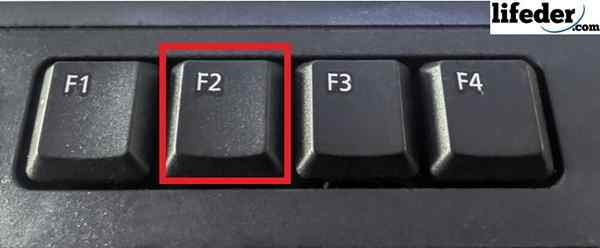
Penting untuk mengetahui bahwa tidak semua BIOS dapat diakses dengan kunci "F2"; Dalam beberapa diakses oleh kunci seperti "del" atau "supr".
Setelah berada di dalam menu konfigurasi BIOS, ia mencari yang berikut: "Keluar". Untuk sampai di sini perlu Anda pindah ke dalam menu menggunakan UP -Toe.
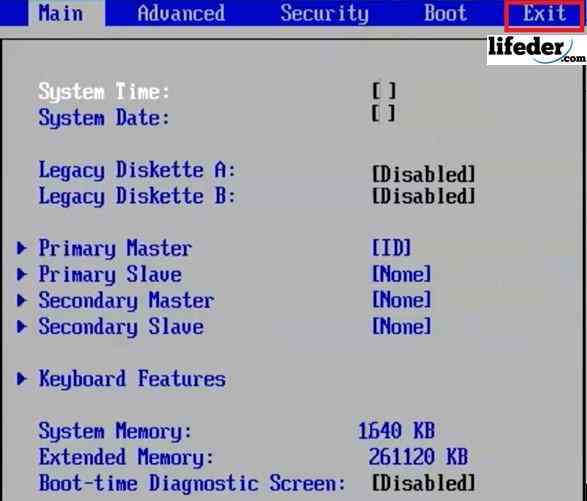
Setelah di submenu Anda akan menemukan beberapa opsi, tetapi Anda akan memilih yang mengatakan: "Muat Default Pengaturan" (dalam bahasa Spanyol adalah "Memuat Pengaturan Default"). Kemudian tekan Enter untuk membuat perubahan.
Itu dapat melayani Anda: tantangan utama membaca di Meksiko di era internet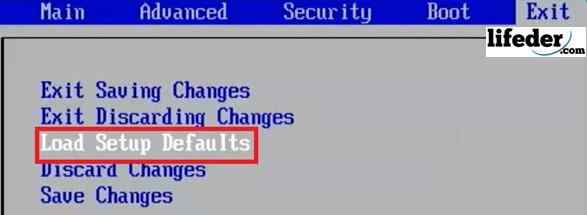
Ini akan menunjukkan kepada Anda kotak dialog yang mengkonfirmasi apa yang akan Anda lakukan dan Anda akan memilih "ya" (dalam bahasa Spanyol "ya"). Kemudian tekan Enter.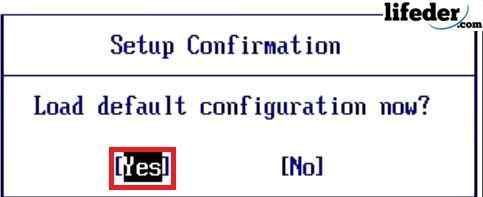
Anda kehilangan satu langkah lagi. Pergi ke opsi "Keluar dari perubahan penghematan" (dalam bahasa Spanyol: "Keluar menjaga perubahan dibuat") dan tekan Enter. Maka gambar konfirmasi akan dirilis di mana Anda akan memilih "ya" (dalam bahasa Spanyol "ya"), dan tekan enter.

Setelah Anda menyelesaikan langkah -langkah ini, hapus semua perangkat USB yang telah Anda tempatkan di komputer (Pendrives, USB Type Adapters, CD/DVD).
Siap! Sekarang komputer Anda pasti telah restart, dan jika itu masalah yang disebabkan karena Anda memanipulasi dalam beberapa hal yang dimulainya hard drive pertama di BIOS, dengan konfigurasi default Anda seharusnya menyelesaikannya.
Penyebab lainnya
Apa yang terjadi jika masalahnya bukan karena diubah perangkat mana yang akan dimulai terlebih dahulu? Pada titik ini kami dapat memberi tahu Anda bahwa Anda telah kehabisan sistem operasi.
Anda telah kehilangan informasi yang Anda miliki di dalam komputer dan apa yang tersisa adalah menginstal ulang sistem operasi Windows dari awal.
Instal ulang sistem operasi
Hal pertama yang harus Anda lakukan adalah mencari jendela preferensi Anda. Nyalakan komputer Anda, masukkan CD/DVD, lalu mulai ulang komputer sehingga Anda dapat membacanya.
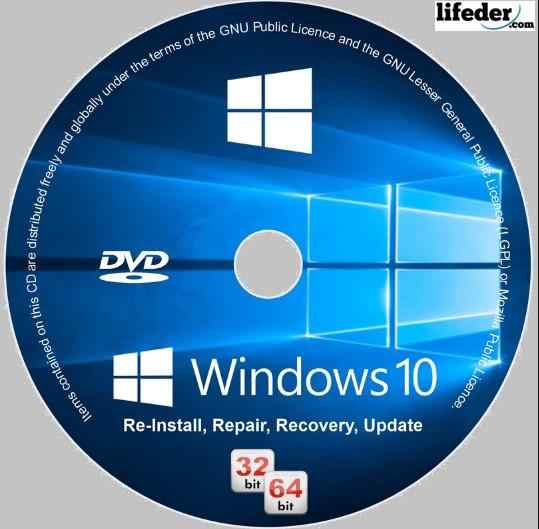
Jika komputer Anda tidak mendeteksi CD/DVD, Anda harus memilih start. Sebagai? Restart komputer, dan Anda hampir tidak melihat bahwa layar mengeluarkan gambar apa pun yang menekan tombol F12; Kemudian pilih di mana Anda ingin komputer Anda memulai.
Live-CD akan dimulai. Kemudian pilih bahasa di mana jendela akan diinstal dan klik "Next".
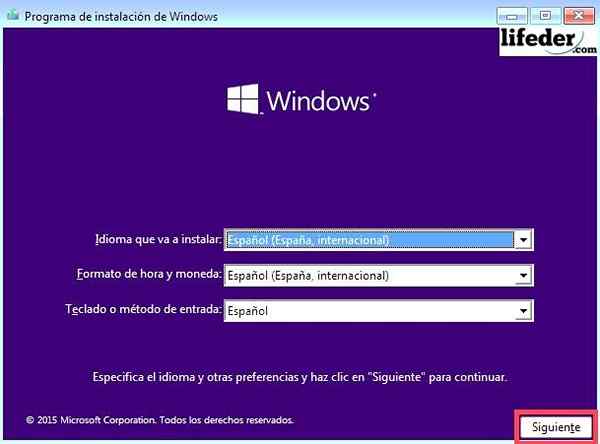
Kemudian kotak dialog berikut akan muncul. Klik "Instal Sekarang".
Itu dapat melayani Anda: bahan isolasi: karakteristik dan contoh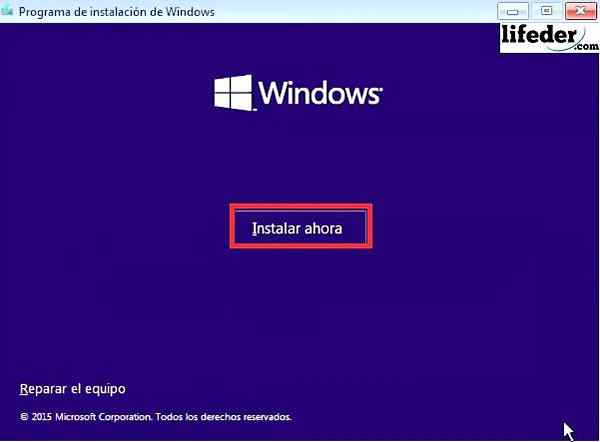
Pada langkah berikutnya Anda akan memiliki dua opsi: satu adalah memperbarui sistem (tetapi karena kami tidak memiliki sistem, Anda harus memilih yang kedua), dan yang lainnya "dipersonalisasi". Klik itu.
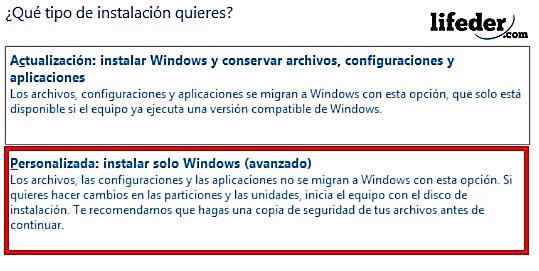
Sekarang Anda akan melihat unit yang dimiliki komputer Anda. Pilih salah satunya dan klik "Next".
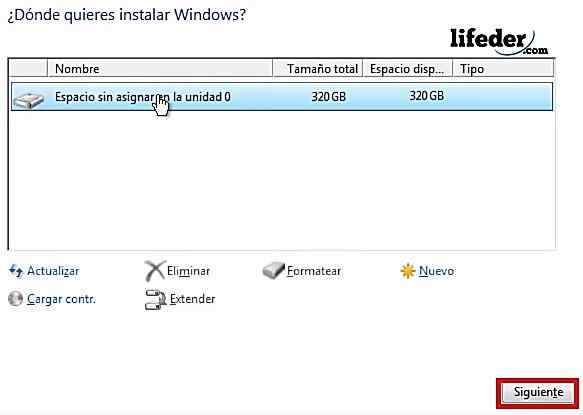
Seperti yang Anda lihat, pemasangan jendela Anda telah dimulai (Anda harus bersabar dan mengharapkan instalasi berakhir).
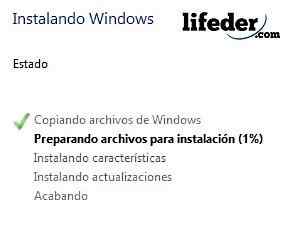
Akhirnya! Anda sudah menginstal Windows lagi. Sekarang Anda hanya perlu menyesuaikannya sesuai dengan keinginan Anda.

- « Bagaimana mengetahui kartu grafis apa yang saya miliki? (Windows 10)
- Elemen ini tidak lagi berada »

